При подключении электронного адреса в разделе Почта пользователи выбирают почтовый сервис из списка. Список доступных сервисов настраивается администратором системы в разделе Администрирование > Почта > Настройка сервисов. Здесь можно:
- добавить параметры подключения для корпоративного сервера;
- скрыть почтовые сервисы, которые не используются в компании;
- отключить возможность вводить параметры подключения вручную.
Добавить сервер корпоративной почты
Чтобы пользователям не пришлось самостоятельно указывать настройки подключения к почтовому серверу организации, вы можете сохранить его параметры. Корпоративный сервер отобразится среди опций, доступных для пользователя при подключении почтового ящика.
Для этого:
- Перейдите в раздел Администрирование > Почта > Настройка сервисов. Откроется страница со списком всех доступных сервисов. Чтобы создать новый, нажмите кнопку + Добавить.
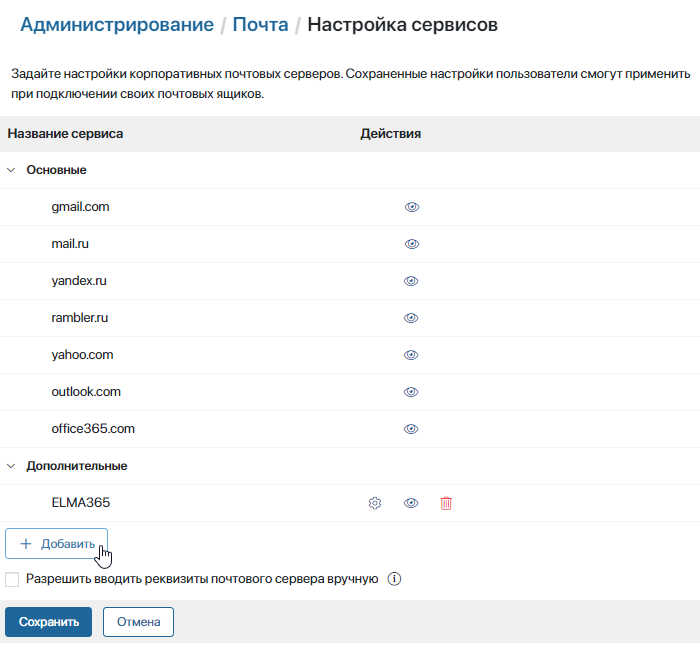
- В открывшемся окне укажите название почтового сервиса. Пользователь увидит его в настройках профиля в списке сервисов, доступных для подключения.
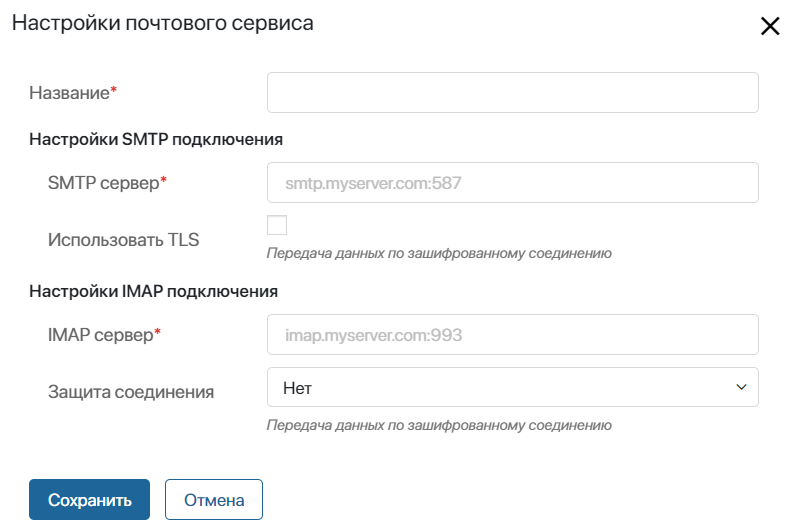
- В блоках Настройки SMTP подключения и Настройки IMAP подключения укажите наименования серверов SMTP и IMAP. Они должны состоять из следующих параметров:
- имя протокола;
- ваш домен или поставщик электронной почты — отделяется точкой;
- порт подключения — отделяется двоеточием.
Примеры: smtp.myserver.com:465 и imap.myserver.com:993.
Посмотреть параметры серверов можно в настройках вашего текущего почтового клиента. Например, в приложении Mozilla Thunderbird перейдите в разделы Параметры сервера и Сервер исходящей почты. Вы также можете уточнить данные для подключения серверов SMTP и IMAP у администратора, настраивавшего вашу корпоративную почту.
Чтобы настроить подключение к серверам SMTP и IMAP, укажите:
- SMTP сервер* — параметры протокола исходящей почты и используемый порт, например:
- 25 — для незащищённого соединения;
- 465 — для соединения с шифрованием TLS;
- 587 — для соединения с шифрованием STARTTLS;
- IMAP сервер* — параметры протокола входящей почты и используемый порт, например:
- 143 — для незащищённого соединения и соединения с шифрованием STARTTLS;
- 993 — для соединения с шифрованием TLS;
- Защита соединения — способ шифрования данных, используемый сервером SMTP или IMAP: STARTTLS или TLS. Если защита не применяется, установите Нет.
- В блоке Настройка использования почты в бизнес-процессах вы можете отключить на уровне компании отправку писем с адреса пользователей, которая выполняется с помощью блока Отправка личного email. Однако каждый сотрудник может задать персональные разрешения использования почты.
- Нажмите кнопку Сохранить.
После этого название корпоративной почты будет отображаться в списке доступных для подключения сервисов. Пользователь сможет выбрать настроенный сервис, ввести логин и пароль и начать пользоваться почтой в интерфейсе ELMA365.
Чтобы изменить параметры подключения к почтовому серверу компании, нажмите на шестерёнку напротив его названия в списке. После этого подключённая у пользователей корпоративная почта продолжит работу. Переподключение не требуется.
Удалить корпоративный сервер
При удалении сервер становится недоступен для пользователей и не отображается на странице Администрирование > Почта > Настройка сервисов.
Чтобы удалить сервер из списка, нажмите значок корзины напротив его названия. Вы увидите окно подтверждения со списком пользователей, у которых после удаления перестанет работать раздел Почта. Нажмите Удалить и сохраните настройки.
Соединение с сервером прервётся. При входе в систему или переходе в раздел Почта пользователь увидит уведомление об ошибке. При этом ранее полученные письма будут отображаться в разделе.
Скрыть неиспользуемые сервисы
Вы можете убрать почтовый сервис из списка доступных для подключения личной почты. Например, если в вашей организации разрешается подключать только адрес с корпоративным доменом, скройте стандартные сервисы.
Для этого напротив названия сервиса нажмите значок ![]() и сохраните настройки.
и сохраните настройки.
Пользователи не смогут привязать почту с использованием скрытого сервиса. Ранее подключённые почтовые ящики останутся активными.
Чтобы снова сделать сервис доступным, в разделе Администрирование > Почта > Настройка сервисов нажмите значок ![]() .
.
Запретить ввод параметров подключения вручную
По умолчанию пользователи могут подключить почтовый сервис, не указанный в списке доступных. Для этого выбирается опция Другой и вручную указываются параметры для серверов SMTP и IMAP.
Вы можете отключить возможность вводить настройки подключения самостоятельно. Для этого на странице Администрирование > Почта > Настройка сервисов уберите флажок в поле Разрешить вводить реквизиты почтового сервера вручную и нажмите Сохранить.
Опция Другой будет недоступна. Для пользователей, которые уже ввели параметры подключения вручную, почта продолжит работать.